Různé metody pro zrcadlení obrazovky iPhone
V dnešní době se stalo módou, že lidé chtějí zrcadlit obrazovky svých mobilních zařízení na svých Smart TV, počítačích a Apple TV. K dosažení tohoto efektu lze použít několik aplikací třetích stran. V zařízeních Apple se Airplay snadno používá, protože je v jejich zařízeních předinstalovaný. V jiných chytrých televizích a počítačích se systémem Windows jsou jediným řešením aplikace třetích stran. Zde se podíváme na všechny možnosti, které můžete použít pro zrcadlení obrazovky iPhone.
Část 1: Zrcadlení obrazovky iPhone do počítače se systémem Windows
iOS Screen Recorder je aplikace, kterou lze ve spojení s Airplay použít k zrcadlení iPhonu nebo iPadu na obrazovku počítače. Přestože se jedná především o záznamník obrazovky, funguje dobře přes WiFi, pro připojení k PC a zobrazení obsahu vaší obrazovky. iOS Screen Recorder funguje se zařízeními se systémem iOS 7.1 a vyšším. Zrcadlení je skvělé pro výuku, vytváření obchodních prezentací, hraní her a mnoho dalšího. iOS Screen Recorder je součástí nástroje DrFoneTool jako jeden z nástrojů. Jak tedy můžete svůj iPhone zrcadlit do počítače se systémem Windows pomocí iOS Screen Recorder a Airplay?

DrFoneTool – iOS Screen Recorder
Snadno nahrajte obrazovku svého iPhonu, iPadu nebo iPodu
- Zrcadlite zařízení iOS na obrazovce počítače bezdrátově.
- Nahrávejte hry, videa a další na vašem PC.
- Bezdrátové zrcadlení vašeho iPhone pro každou situaci, jako jsou prezentace, vzdělávání, podnikání, hraní her. atd.
- Podporuje zařízení se systémem iOS 7.1 až iOS 11.
- Obsahuje verzi pro Windows i iOS (verze pro iOS není pro iOS 11 k dispozici).
Průvodce krok za krokem pro zrcadlení iPhone do počítače se systémem Windows pomocí iOS Screen Recorder
Nejprve začněte instalací DrFoneTool a následným spuštěním; na levé straně okna přejděte na „Další nástroje“ a jako jeden z nástrojů najdete iOS Screen Recorder.

Ujistěte se, že váš iPhone a počítač běží na stejné WiFi síti. Po dokončení klikněte na iOS Screen Recorder pro spuštění jeho domovské obrazovky.

Pokud jde o zrcadlení vašeho iPhone, existují dvě různé metody pro iOS 7 až 9 a pro iOS 10.
- Pro iOS 7 až 9
Přejetím prstem nahoru z rámečku obrazovky otevřete Ovládací centrum. Zde najdete ikonu Airplay, kliknutím na ni spusťte Airplay. Poté klikněte na „DrFoneTool a povolte zrcadlení.

- Pro iOS 10
Přejetím prstem nahoru z rámečku obrazovky otevřete Ovládací centrum. Ještě jednou klikněte na možnost „Airplay Mirroring“ a poté vyberte „DrFoneTool“, abyste mohli zařízení zrcadlit.

Takto používáte iOS Screen Recorder k zrcadlení vašeho iPhone do počítače se systémem Windows.
Část 2: Zrcadlení obrazovky iPhone na Mac
Pokud chcete Airplay svůj iPhone přenést do počítače Mac, jeden z nejlepších přijímačů, který lze použít, je AirServer. Funguje dobře s Airplay a dává dobré výsledky.
Pokud váš iPhone pracuje se systémem iOS 7 a vyšším, měli byste postupovat takto:
Nainstalujte Airserver do počítače Mac a poté obě zařízení propojte. Aby se mohly připojit, měly by být obě spuštěny ve stejné síti WiFi
Přejeďte prstem z rámečku nahoru, abyste získali přístup k Ovládacímu centru.
V Ovládacím centru uvidíte ikonu Airplay; klepnutím na něj zobrazíte seznam zařízení, která používají Airplay v domácí WiFi síti.
Vyberte název přiřazený vašim počítačům Mac a poté přepněte tlačítko zrcadlení. Obrazovka vašeho iPhone se okamžitě zrcadlí na vašem počítači Mac.
Pokud váš iPhone funguje na iOS 6 a nižším, měli byste postupovat takto:
Spusťte svůj iPhone a poté dvakrát klikněte na tlačítko Domů. Tím se zobrazí posuvné menu, které bude ve spodní části domovské obrazovky.
Když se přesunete úplně vlevo od tohoto posuvníku, najdete tlačítko Airplay. Klepnutím na toto tlačítko otevřete seznam zařízení používajících Airplay ve vaší domácí WiFi síti.
Protože Airserver je již na vašem Macu nainstalován, jeho název bude uveden jako jedno z těchto zařízení. Kliknutím na název propojíte obě zařízení
Přepněte přepínač Airplay a na vašem počítači Mac se zobrazí obrazovka vašeho iPhone
Část 3: Zrcadlení obrazovky iPhone na Apple TV
Zrcadlení obrazovky IPhone do vaší Apple TV je docela snadné, protože jsou již kompatibilní.
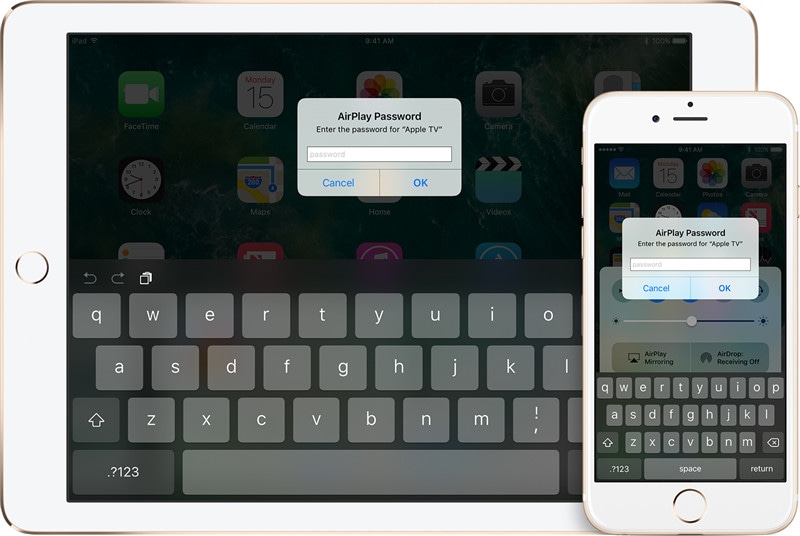
Začněte tím, že se ujistěte, že Apple TV i iPhone jsou na stejné WiFi síti. Připojte je k síti, pokud ještě nejsou připojeny.
Přejetím prstem nahoru ze spodní části rámečku na iPhonu získáte přístup k ovládacímu centru
Jakmile jste v Ovládacím centru, klepněte na tlačítko Airplay Mirroring a zobrazí se seznam zařízení, která používají Airplay
Vyberte Apple TV ze seznamu a poznamenejte si přístupový kód Airplay, který se zobrazí na televizoru. Chcete-li dokončit proces zrcadlení obrazovky iPhone, budete muset tento kód zadat do svého iPhone.
Apple TV použije orientaci obrazovky vašeho iPhonu a poměr stran. Pokud chcete, aby se obrazovka na Apple TV vyplnila, budete muset upravit poměr stran nebo zoom.
Část 4: Zrcadlení obrazovky iPhone do jiné chytré televize
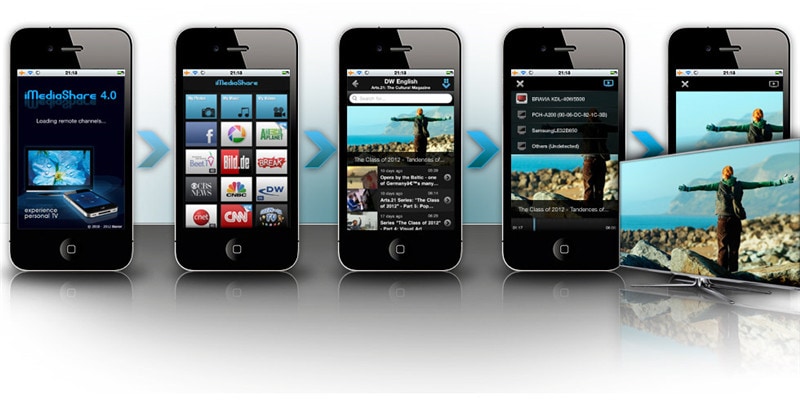
Pokud chcete svůj iPhone připojit k chytré televizi, která nemá technologii Apple TV, měli byste použít iMediashare. Jedná se o aplikaci, která umožňuje vašemu iPhonu se bezdrátově propojit s jakoukoli Smart TV.
Přejděte na domovskou obrazovku svého iPhone a klepněte na ikonu aplikace iMediashare. Nalezení všech digitálních médií, která máte ve svém iPhonu, bude trvat jen několik sekund. Díky tomu budou všechna vaše média snadno přístupná, bez ohledu na to, odkud je pocházejí.
Po dokončení skenování se média zobrazí ve speciálních kategoriích nebo kanálech. Právě se chystáte užít si nejjednodušší způsob zrcadlení obrazovky iPadu.
Vyberte si jeden z kanálů a uvidíte všechny fotografie, videa a hudbu v něm uložené. Pohybujte se nahoru nebo dolů a mezi kanály a vyhledejte média, která chcete streamovat do Smart TV.
Imediashare odstraňuje dohady při rozhodování, který přehrávač médií byste měli na svém iPhonu použít pro účely jasného zrcadlení obrazovky iPhonu na Smart TV.
Stačí klepnout na média a brzy je budete sledovat na své Smart TV.
Ať už máte Apple TV, Airplay nebo jinou aplikaci, nyní můžete zrcadlit svůj iPhone nebo jiné iOS zařízení na množství velkých obrazovek. Tímto způsobem si užijete sledování filmů, které si stáhnete, videa, která nahrajete, na velkých obrazovkách, aniž byste je museli převádět.
poslední články
